-
大师教你解决 win7系统笔记本专用看视频出现双语并行情况的操作步骤
- 发布日期:2021-04-17 03:00:11 作者:bag198技术 来 源:http://www.bag198.com
win7系统笔记本专用看视频出现双语并行情况的问题司空见惯;不少人觉得win7系统笔记本专用看视频出现双语并行情况其实并不严重,但是如何解决win7系统笔记本专用看视频出现双语并行情况的问题,知道的人却不多;小编简单说两步,你就明白了;1、鼠标右键点击win7系统电脑桌面的声音图标,在弹出的菜单中选择“播放设备”选项; 2、在弹出的“声音”对话框中选择当前正在使用的声音设备;就可以了。如果没太懂,请看下面win7系统笔记本专用看视频出现双语并行情况的解决方法的更多介绍。
方法如下:
1、鼠标右键点击win7系统电脑桌面的声音图标,在弹出的菜单中选择“播放设备”选项;
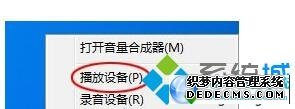
2、在弹出的“声音”对话框中选择当前正在使用的声音设备;
(注意:灰色状态的设备表示当前不可用)
3、鼠标点击下方的“属性”按钮;
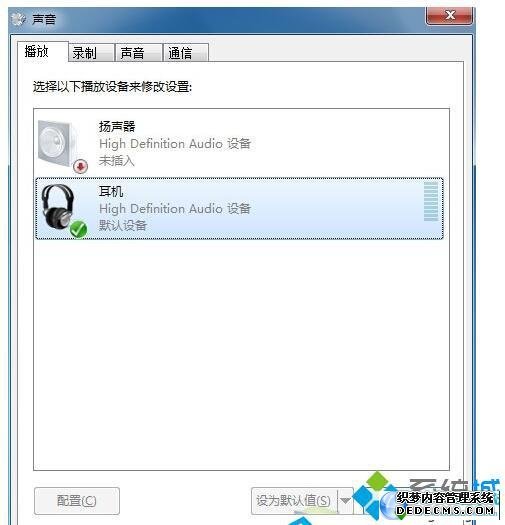
4、在弹出的声音设备属性对话框,切换到“级别”选项卡,单击其中的“平衡”按钮;
5、弹出“平衡”对话框,通过其中的滑动块调解影音文件里的“混音”问题;
6、修改完毕后点击“确定”或“应用”按钮,保存设置退出。
笔记本专用win7系统看视频出现双语并行情况的解决方法就跟大家介绍到这边,通过上述方法,用户再次观看电视剧时,就不会出现双语并行的情况了。
以上就是win7系统笔记本专用看视频出现双语并行情况的解决方法的完整教程了,大家都会操作了吗?相信可以帮助到大家。
 深度技术 Ghost Win7 32位纯净版下载 v2019.07
深度技术 Ghost Win7 32位纯净版下载 v2019.07 电脑公司 Ghost Win7 64位纯净版下载 v2019.09
电脑公司 Ghost Win7 64位纯净版下载 v2019.09